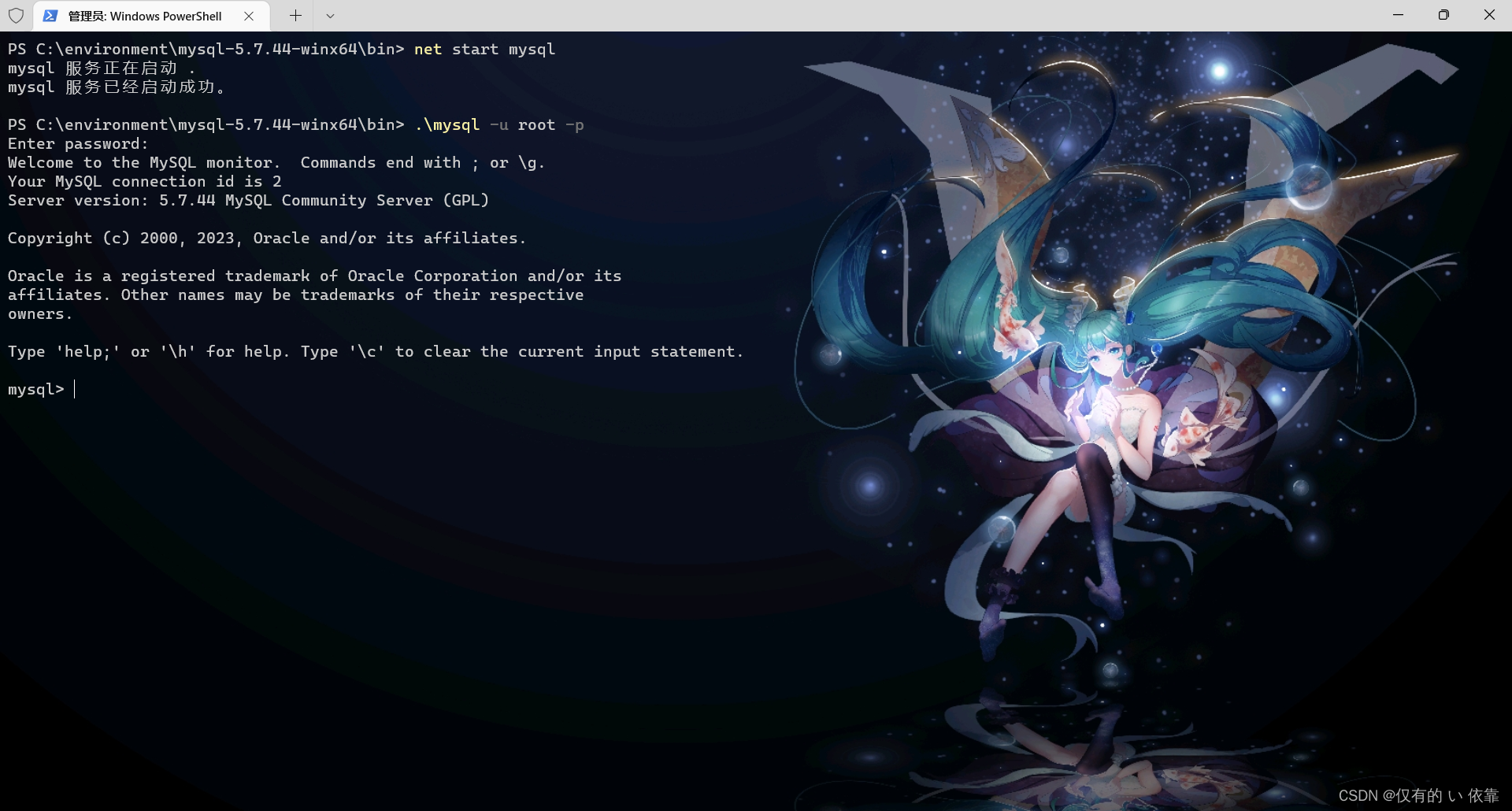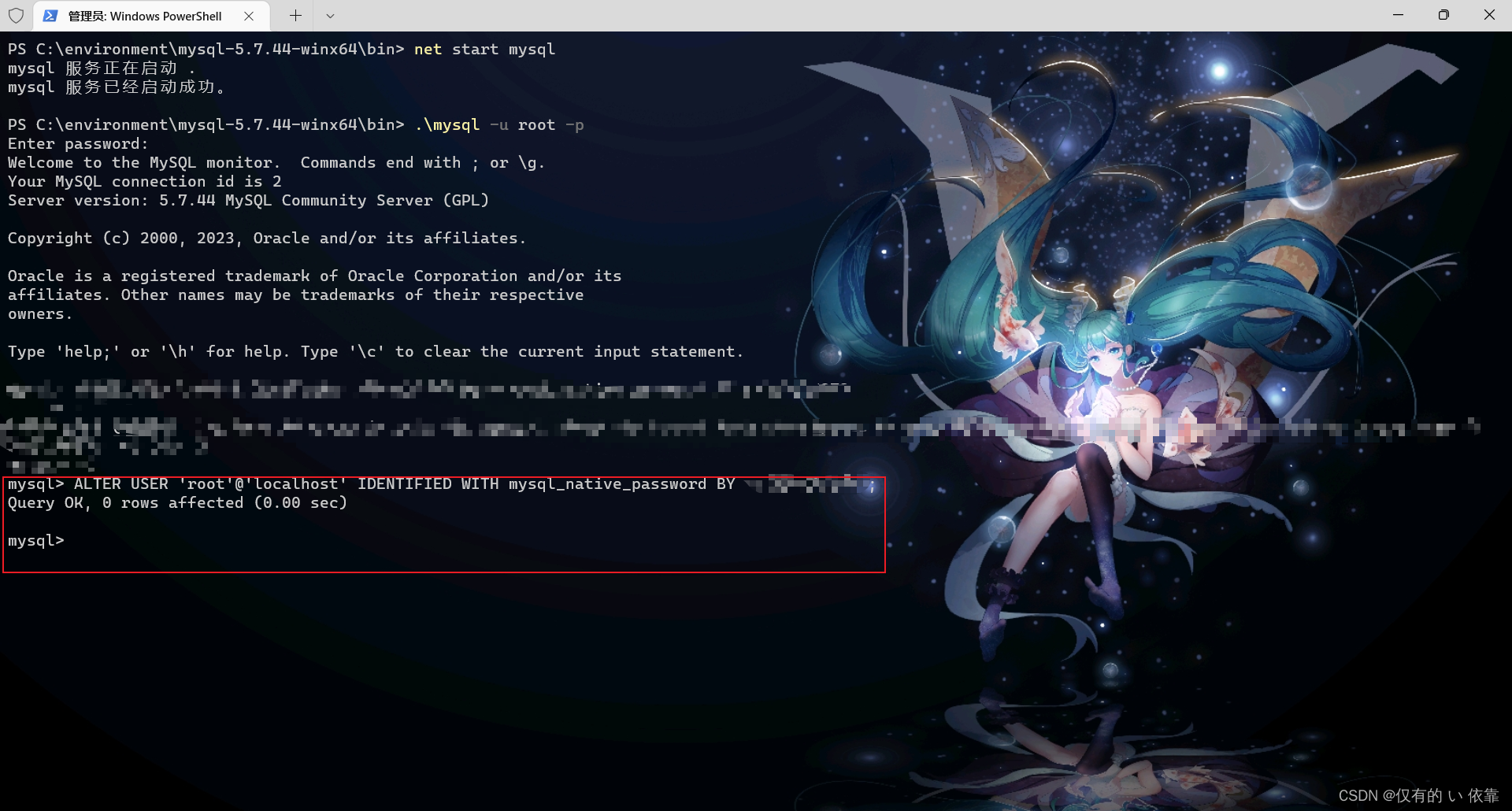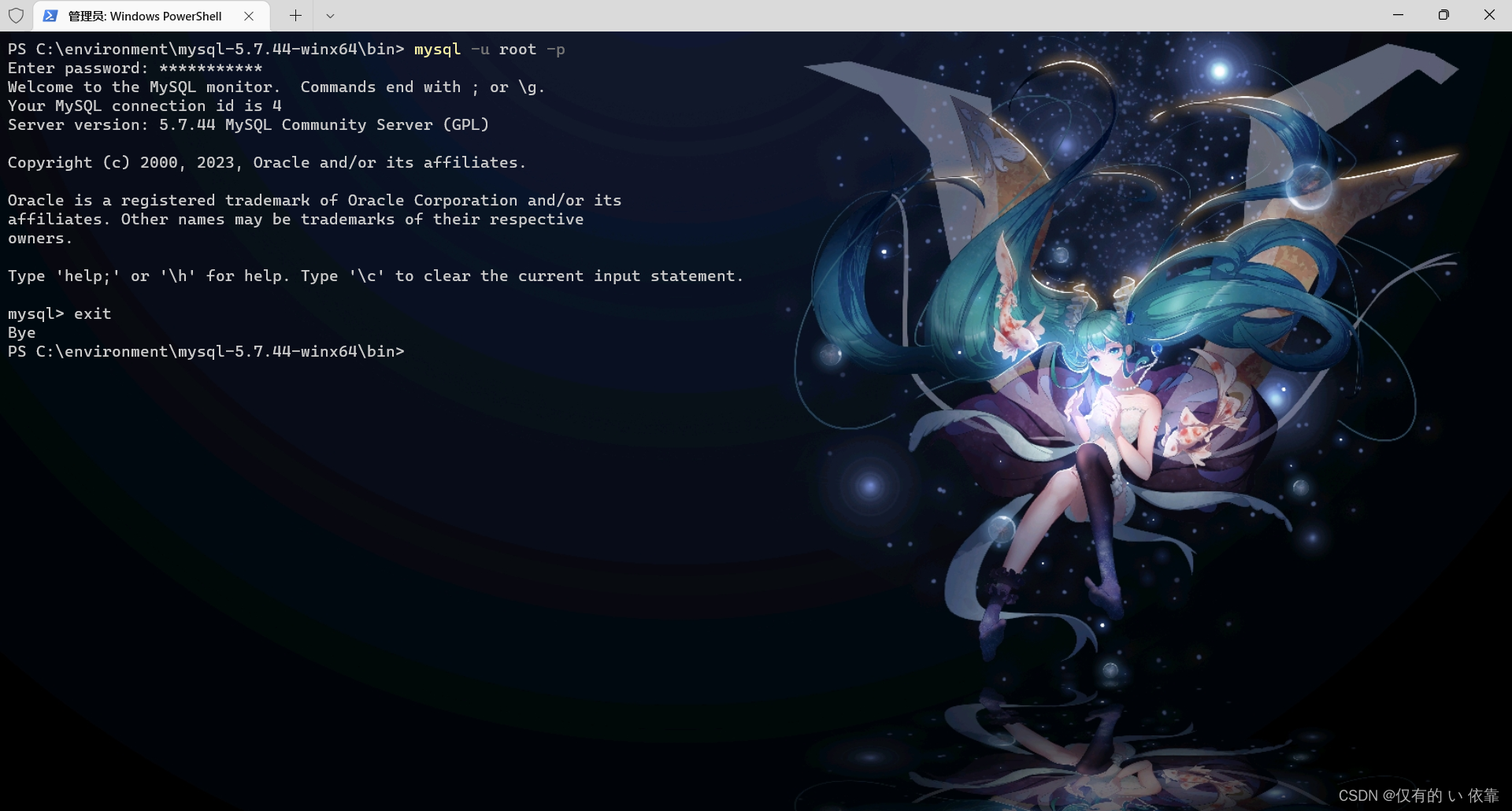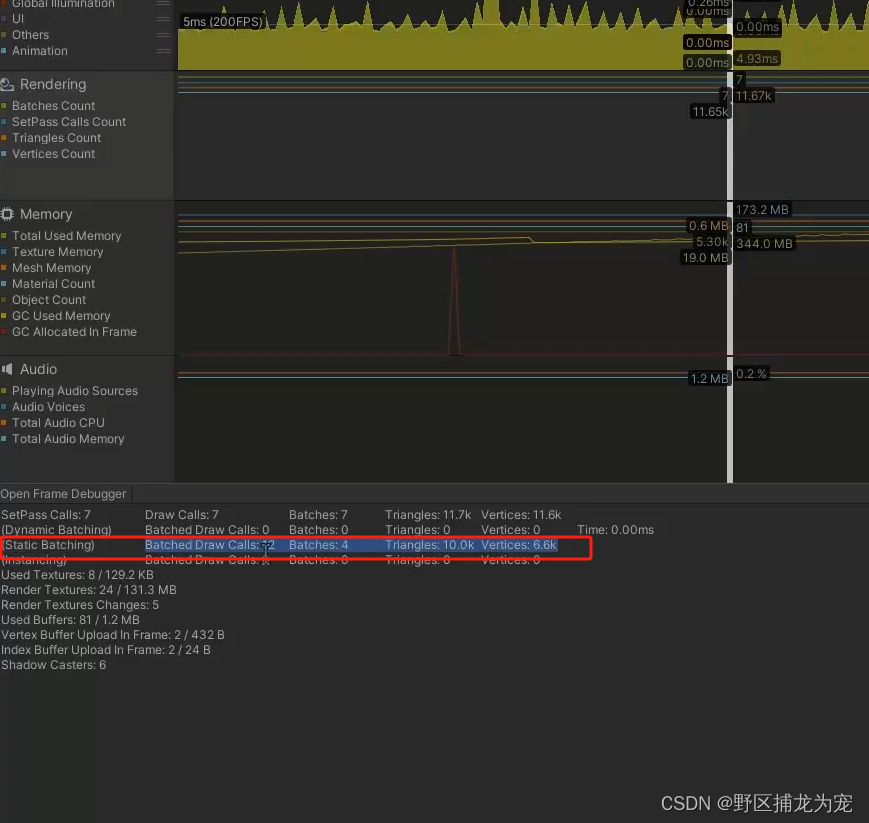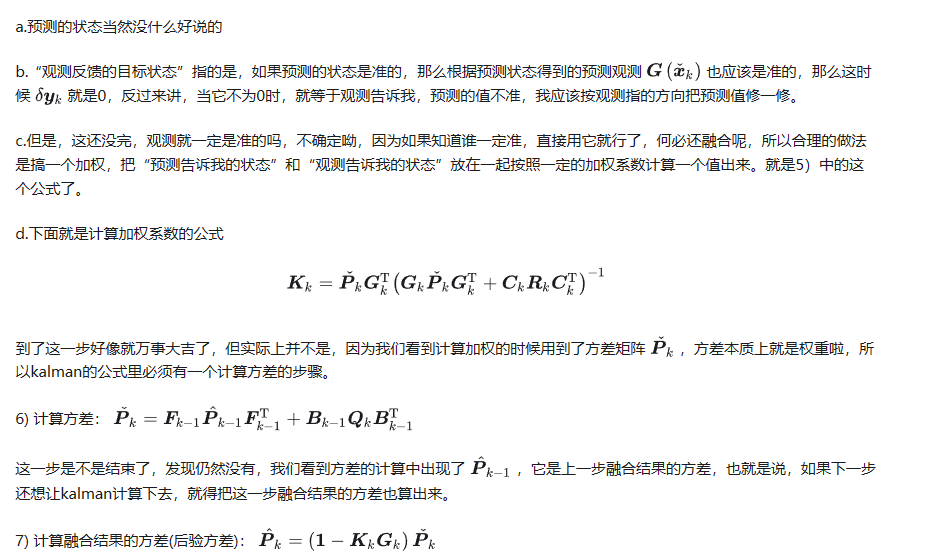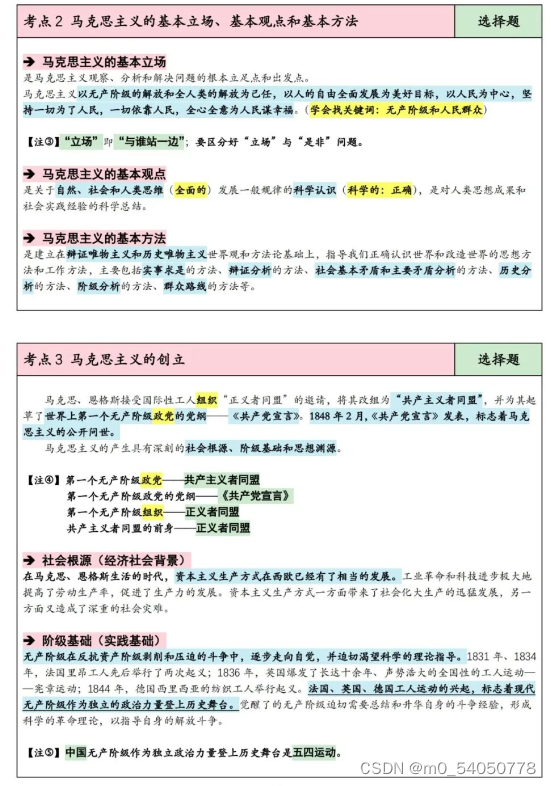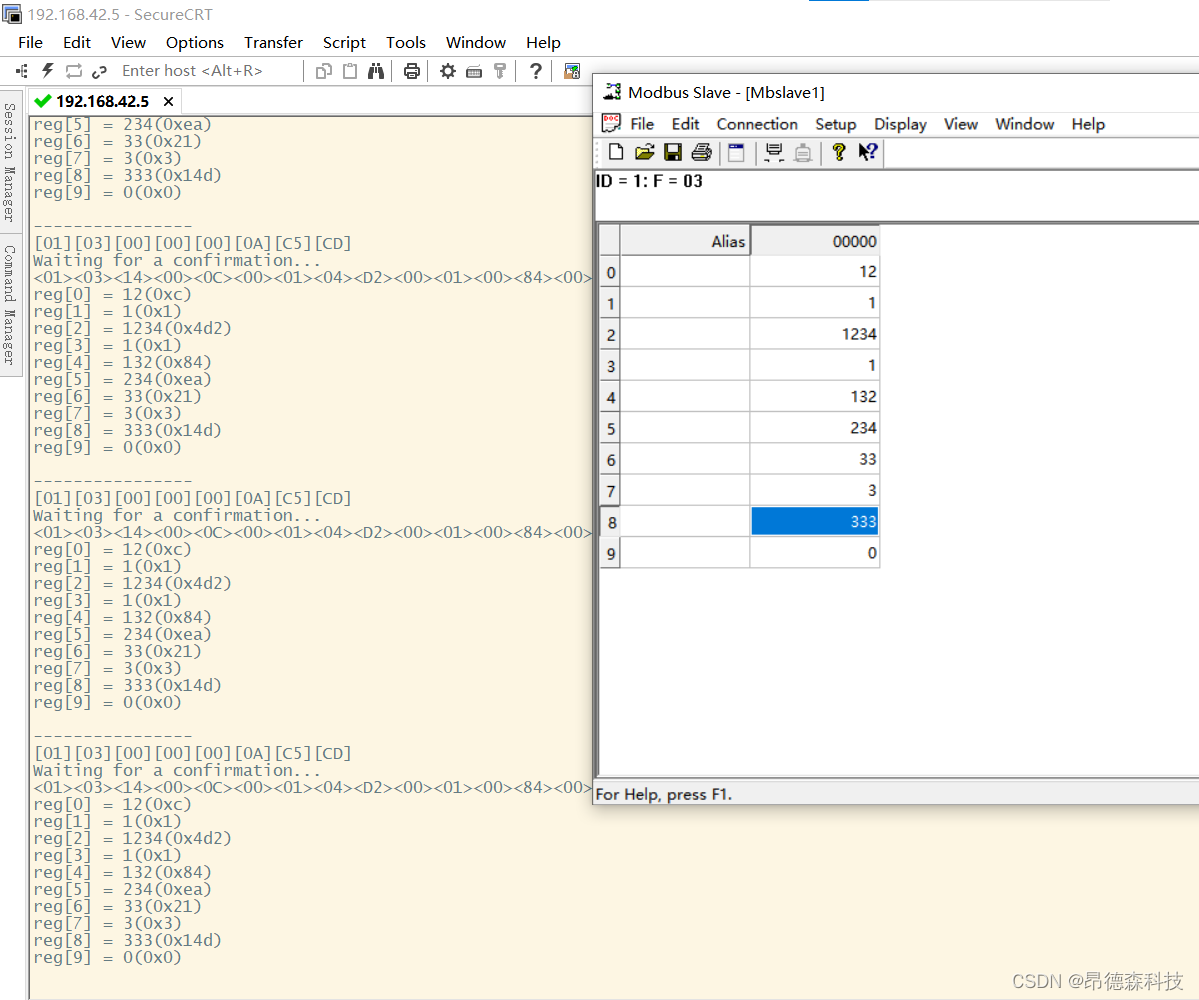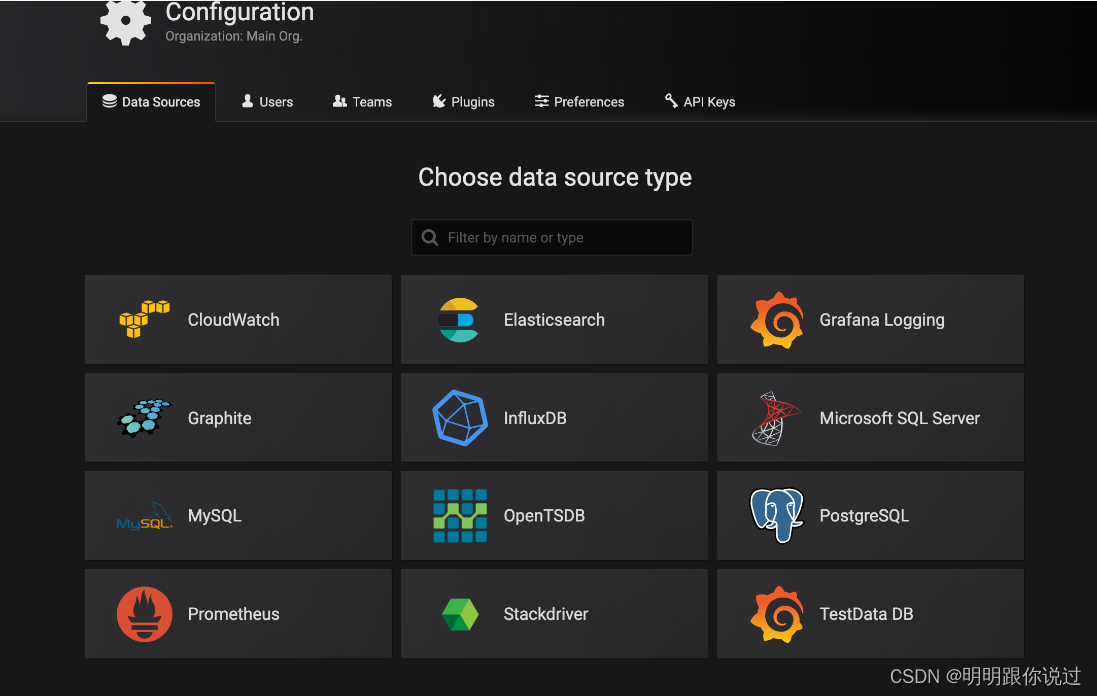上一篇文章介绍了数据库的一些基本概念,以及MySQL的数据模型,并在文章末尾附上了MySQL的下载地址,但是对于安装过程并没有进行详细的介绍,所以这篇文章主要介绍一下MySQL的安装和启停。
MySQL安装
0.安装说明
一个主机上安装多个版本的MySQL会出现很多问题,所以在安装MySQL之前,请先确保你的电脑上没有其它版本的MySQL。如果有,可以参考下面这篇文章先把它卸载掉(没有强烈更新需求的情况下,不建议随便卸载MySQL)
MySQL卸载![]() https://blog.csdn.net/x1027105273/article/details/138419779
https://blog.csdn.net/x1027105273/article/details/138419779
1.点击 MySQL的下载地址 ,下载安装包
这一步根据自己需求下载,MySQL8.0做了很多性能优化,在性能、安全性和功能方面提供了很多优势,但是和低版本Mysql的兼容性存在一些问题。而Mysql5.7的版本兼容性更强,也更稳定,因此目前用的比较多的版本还是Mysql5.7。本文为了区分上面已经卸载掉的5.7.19版本,选择了安装5.7的最新版。
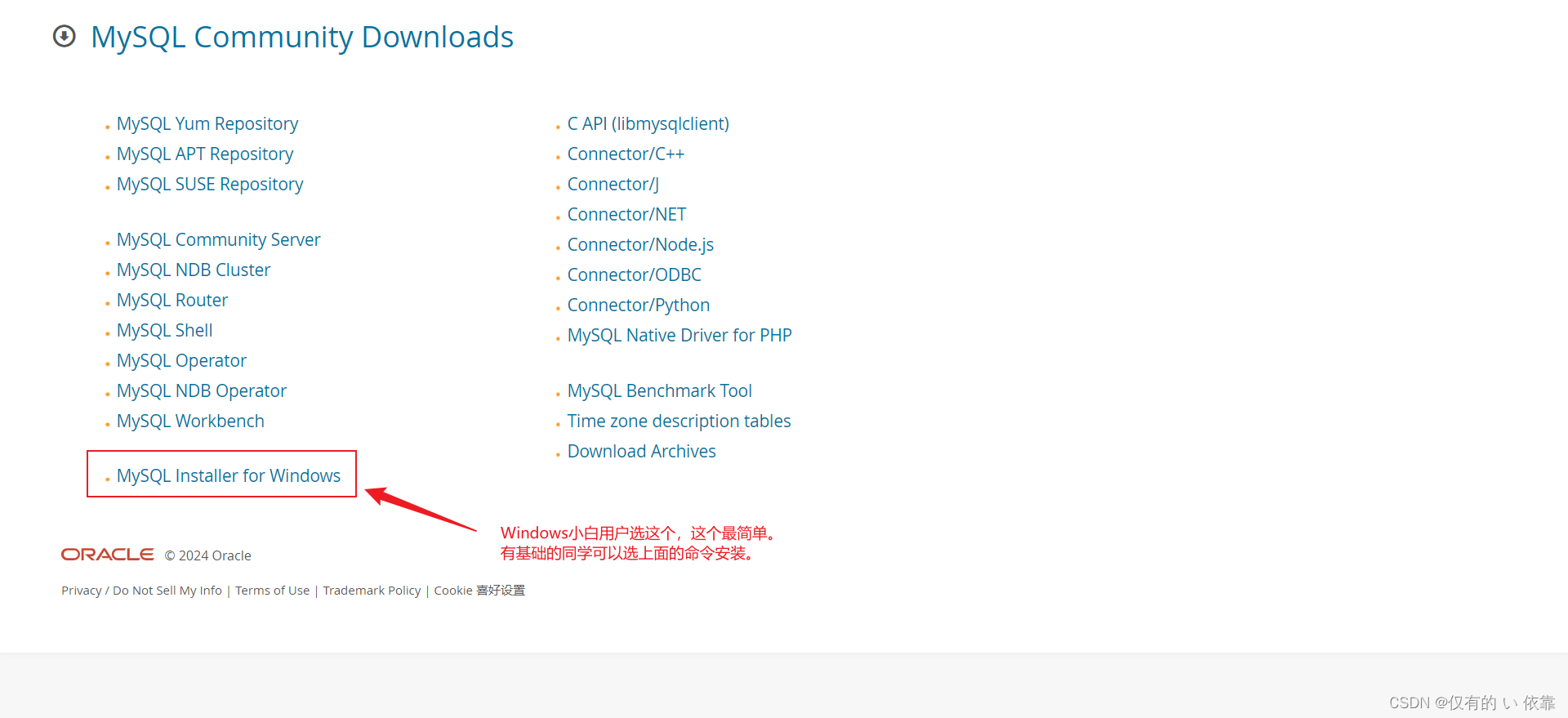

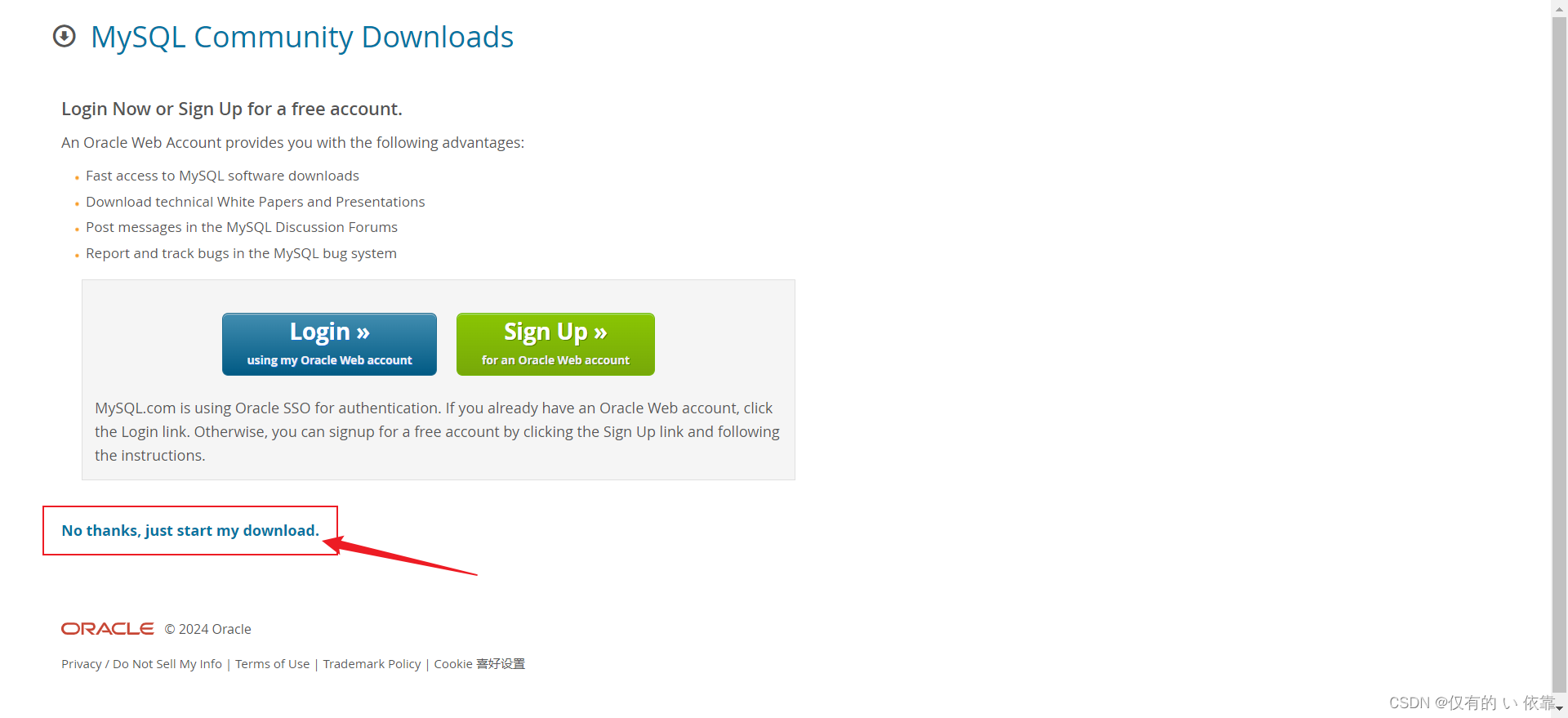
2.解压安装
下载好下载器后,下面只需要进行傻瓜式安装就好了,如下图所示双击打开下载器:
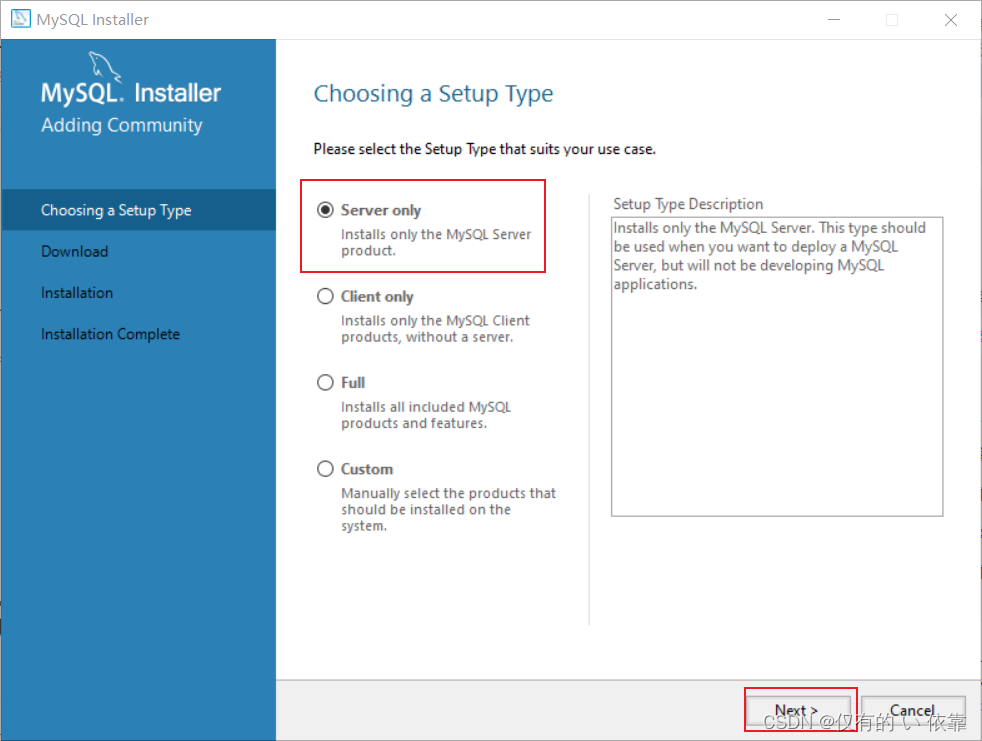
后面就一直默认下一步就好了,我这里不想用这个装,所以用了一下别人的截图做演示:
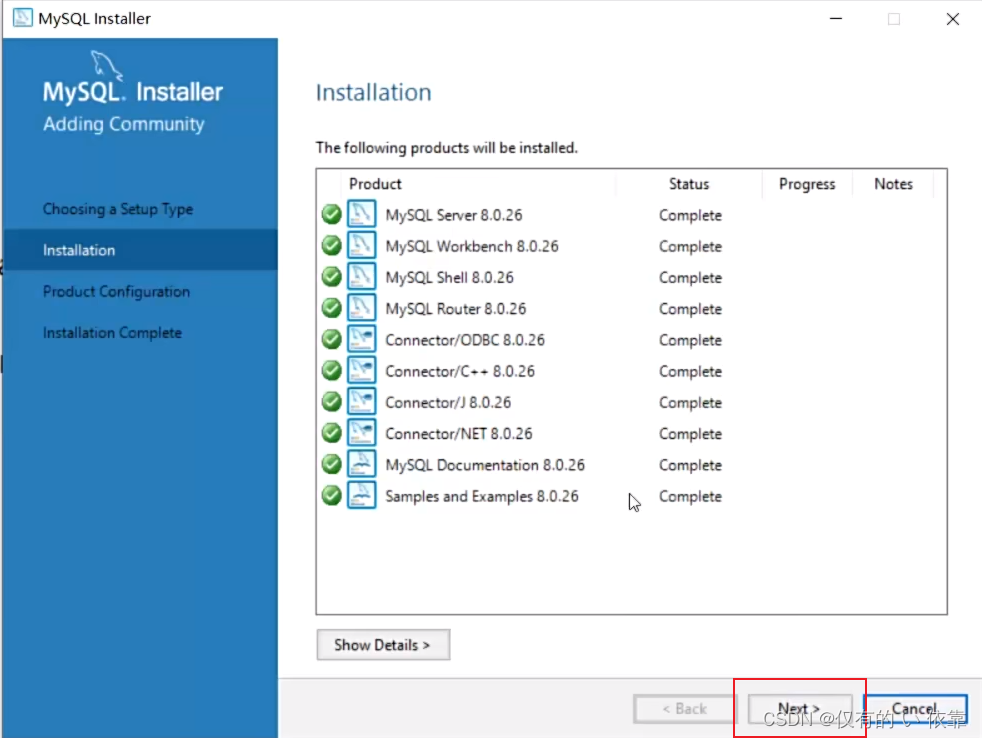
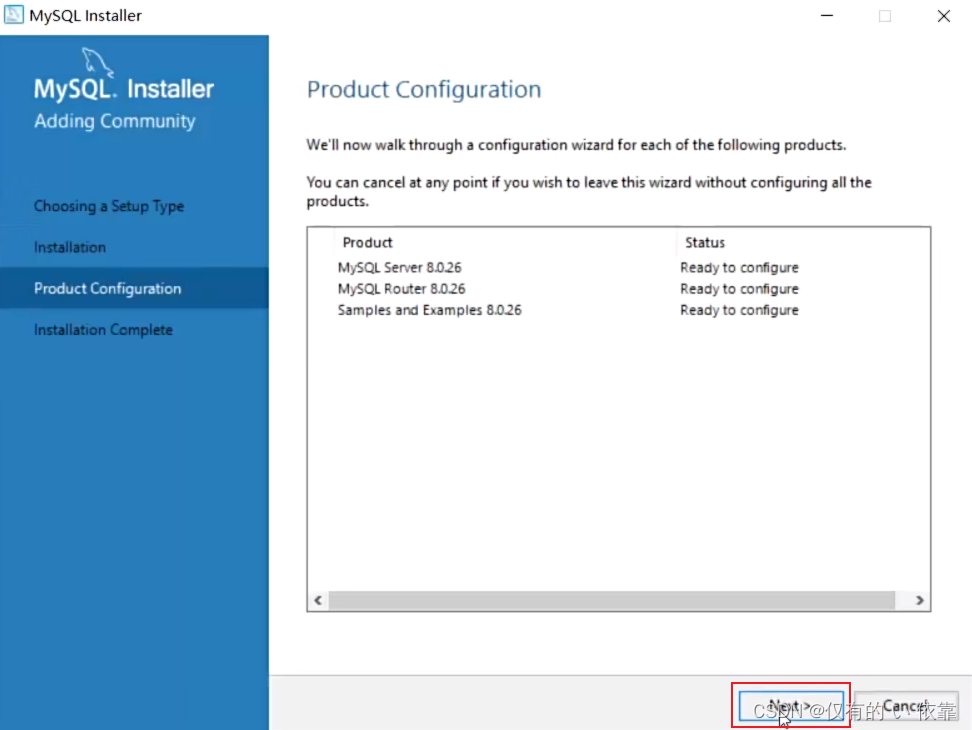
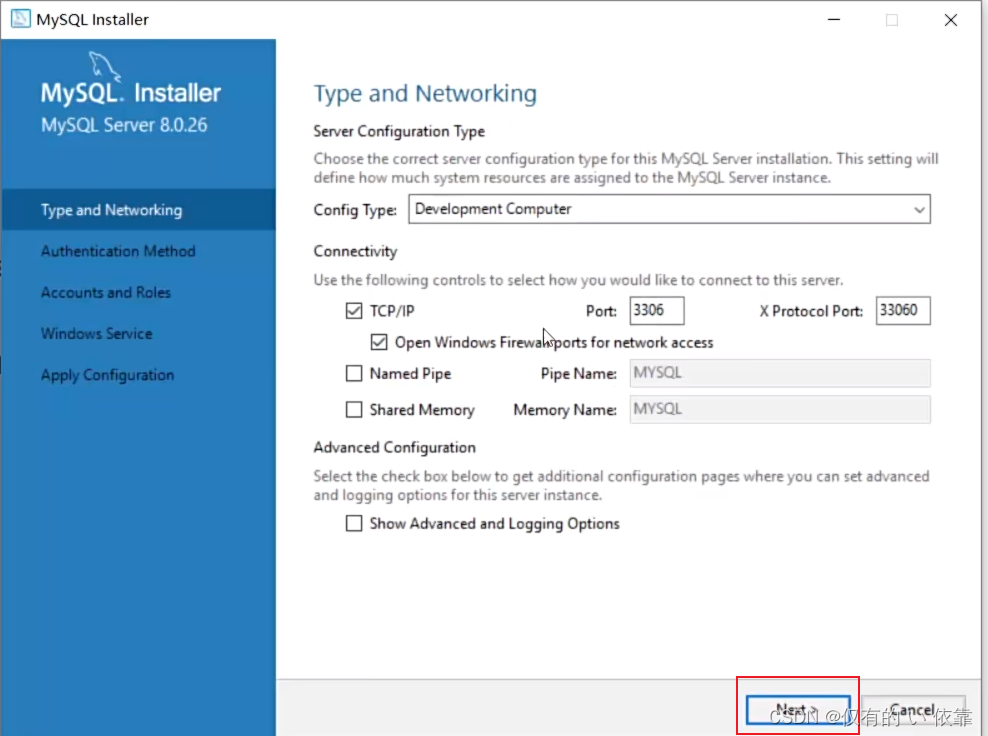
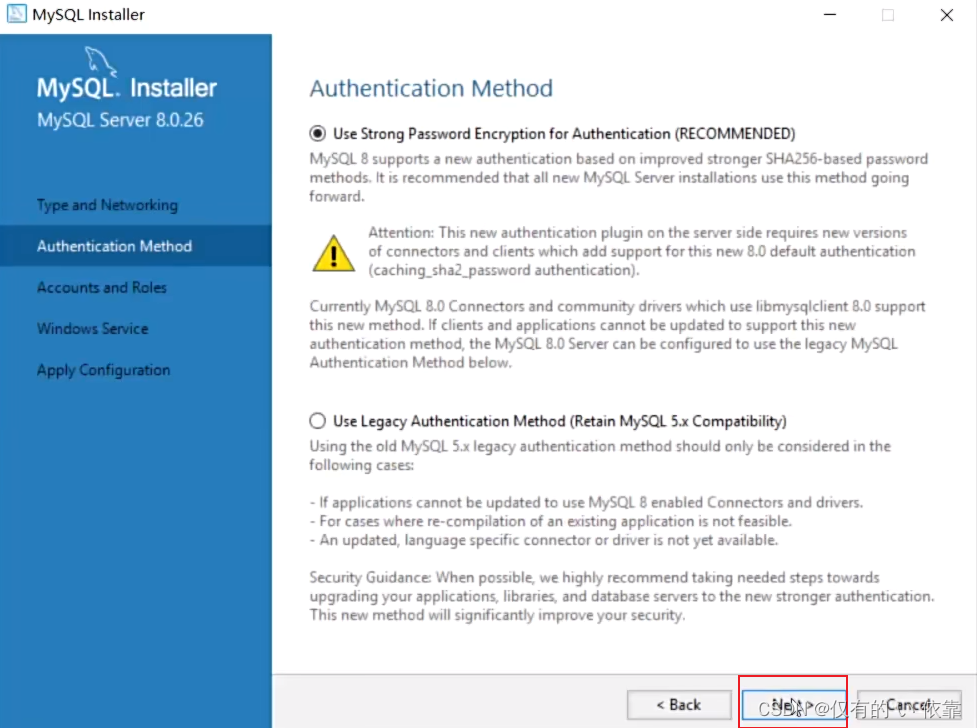
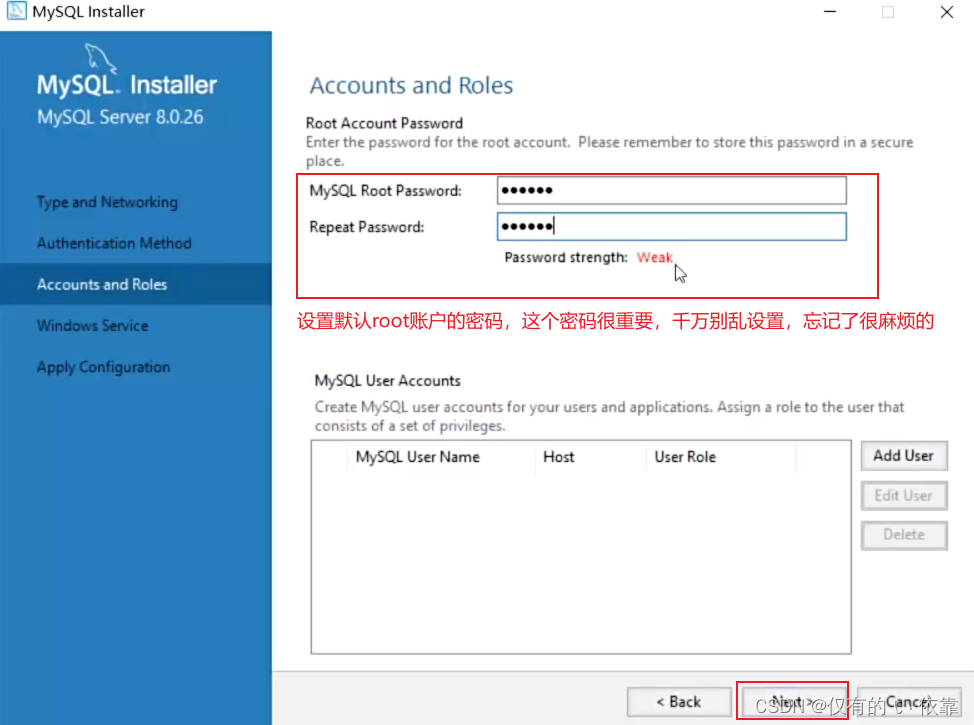
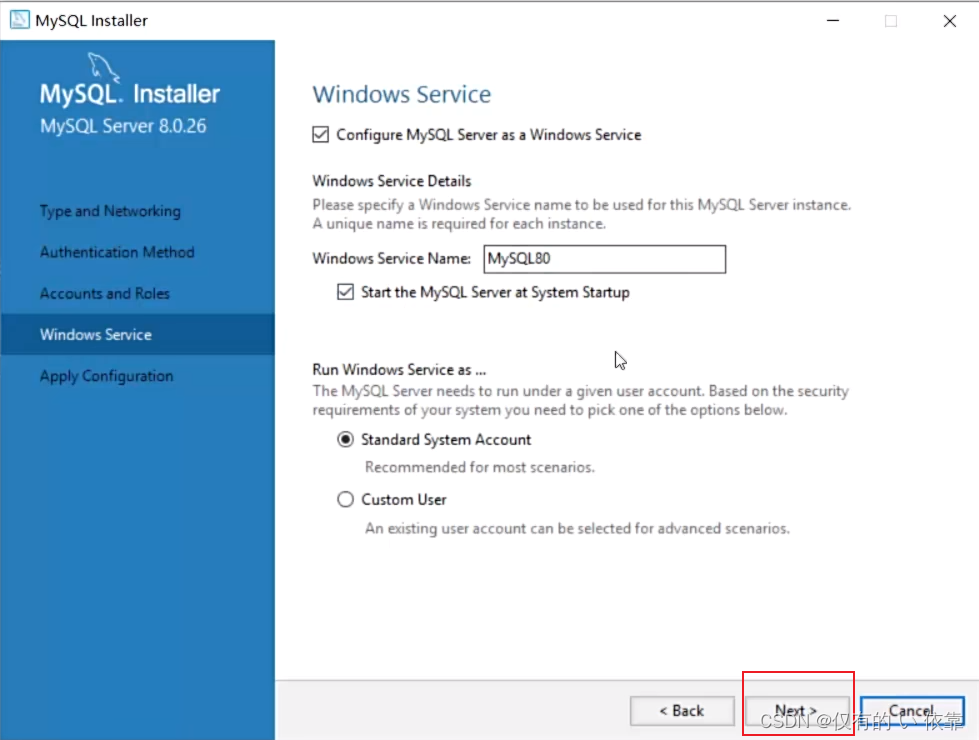
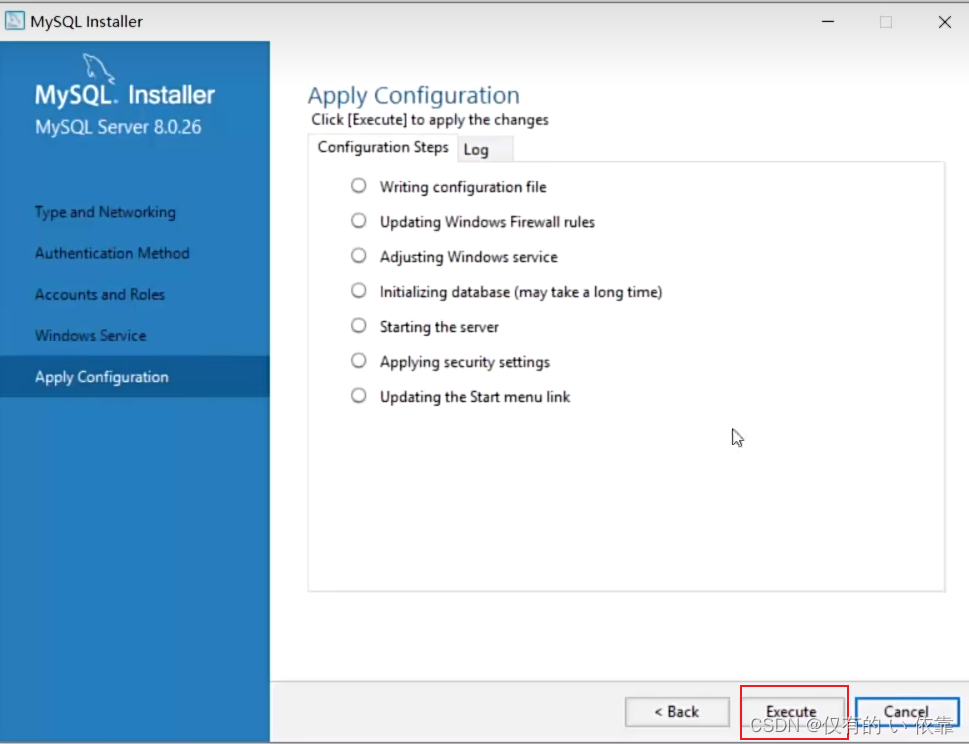
这个方法安装MySQL的好处是,非常简单直观,直接一路Next就行了,全部都是用默认设置即可,适合懒人安装。缺点是,下载器只有32位的,虽然32位的MySQL能够在64位的操作系统上运行,但是对于我这种强迫症而言,还是喜欢用下面这种安装方式。
3.MySQL 64位安装
3.1 下载压缩包
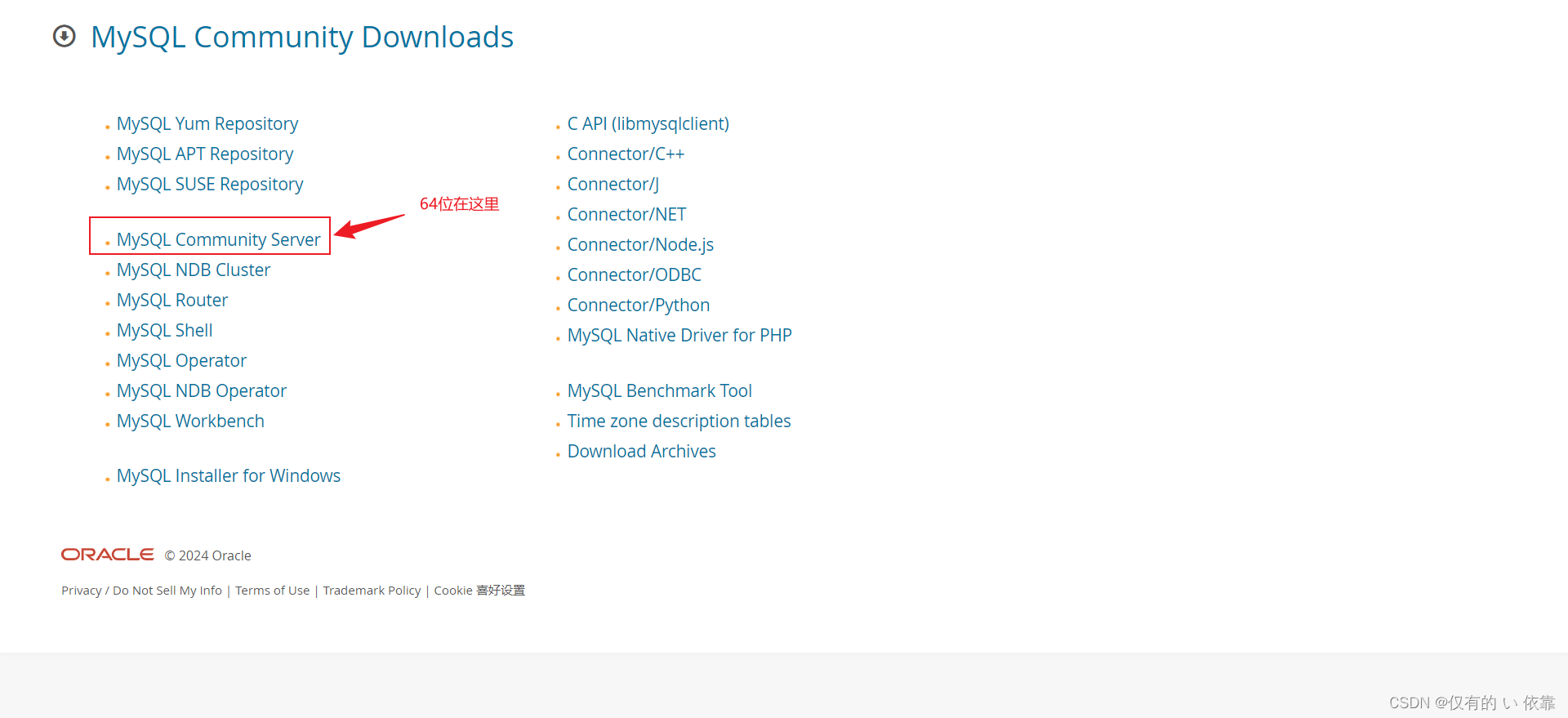
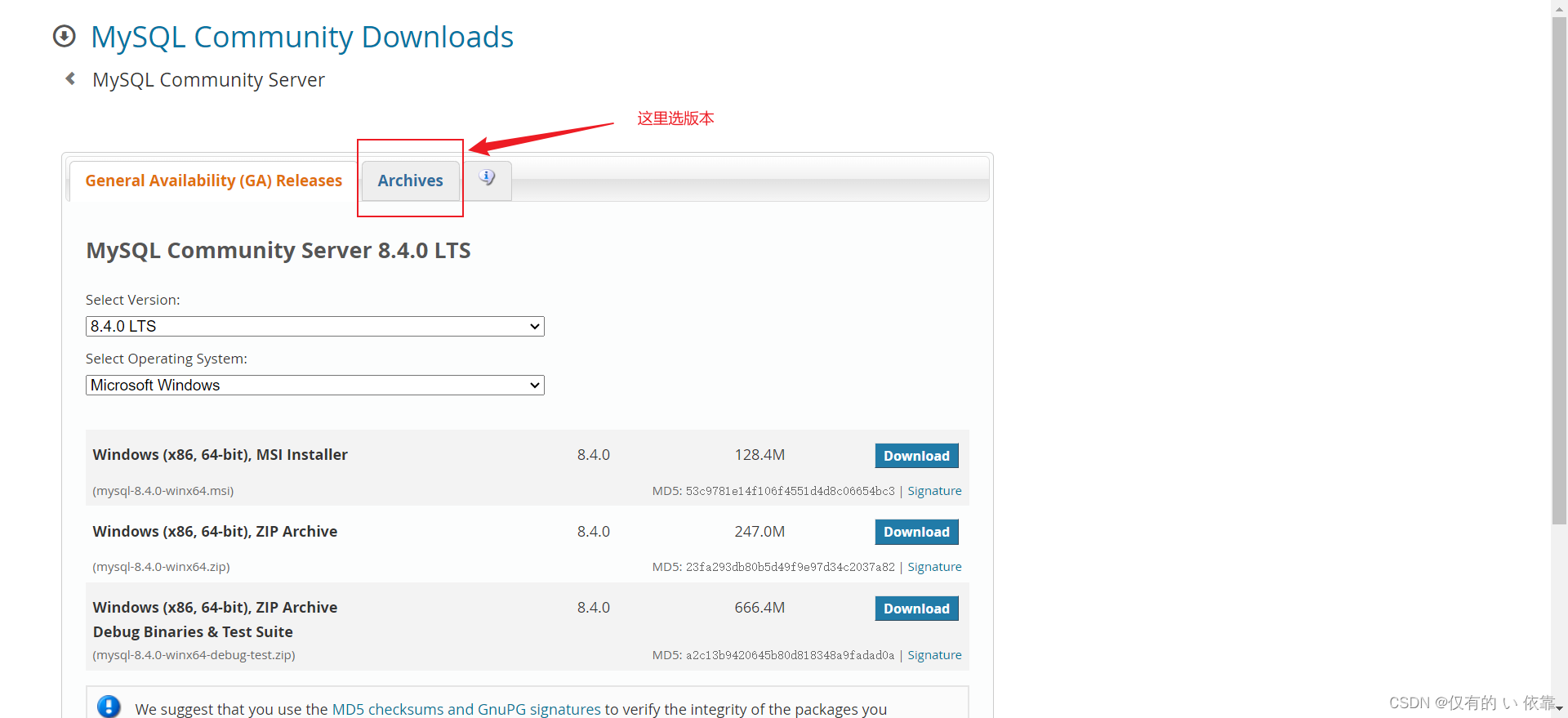

3.2 解压压缩包
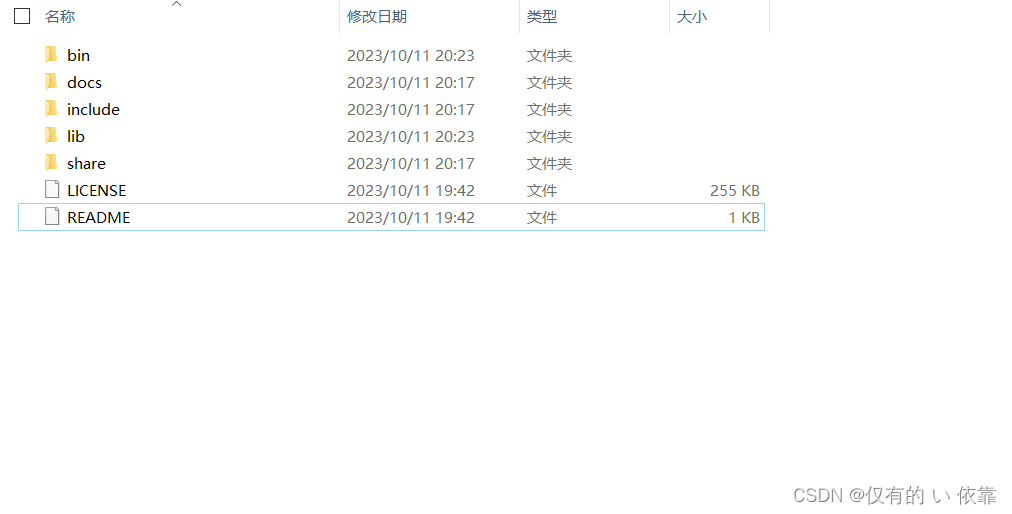
3.3 创建并编写初始化配置文件
配置文件放在解压完后的目录下,如下图所示:
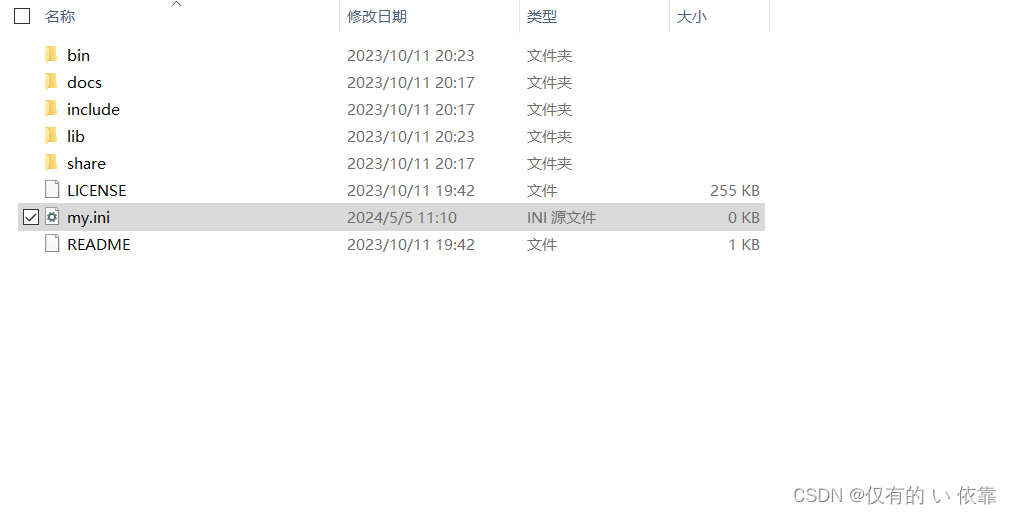
my.ini文件的具体内容如下,可以根据自己的需求进行调整:
[mysqld] # skip-grant-tables # 密码错误就用这个,不用密码验证身份 # 设置3306端口 port=3306 # 设置mysql的安装目录 basedir=C:\\environment\\mysql-5.7.44-winx64 # 切记此处一定要用双斜杠\\,单斜杠我这里会出错,或者是用单斜杠。自己尝试吧 # 设置mysql数据库的数据的存放目录 datadir=C:\\environment\\mysql-5.7.44-winx64\\data # 此处同上 # 允许最大连接数 max_connections=200 # 允许连接失败的次数。这是为了防止有人从该主机试图攻击数据库系统 max_connect_errors=10 # 服务端使用的字符集默认为UTF8 character-set-server=utf8 # 创建新表时将使用的默认存储引擎 default-storage-engine=INNODB # 默认使用“mysql_native_password”插件认证 default_authentication_plugin=mysql_native_password # 这个需要注意一下,不然报错 # 其原因是从 5.6开始,timestamp 的默认行为已经是 deprecated 了。 explicit_defaults_for_timestamp=true [mysql] # 设置mysql客户端默认字符集 default-character-set=utf8 [client] # 设置mysql客户端连接服务端时默认使用的端口 port=3306 default-character-set=utf8
3.4 配置环境变量
- 桌面上右键点击“此电脑”,点击属性,选择高级系统设置
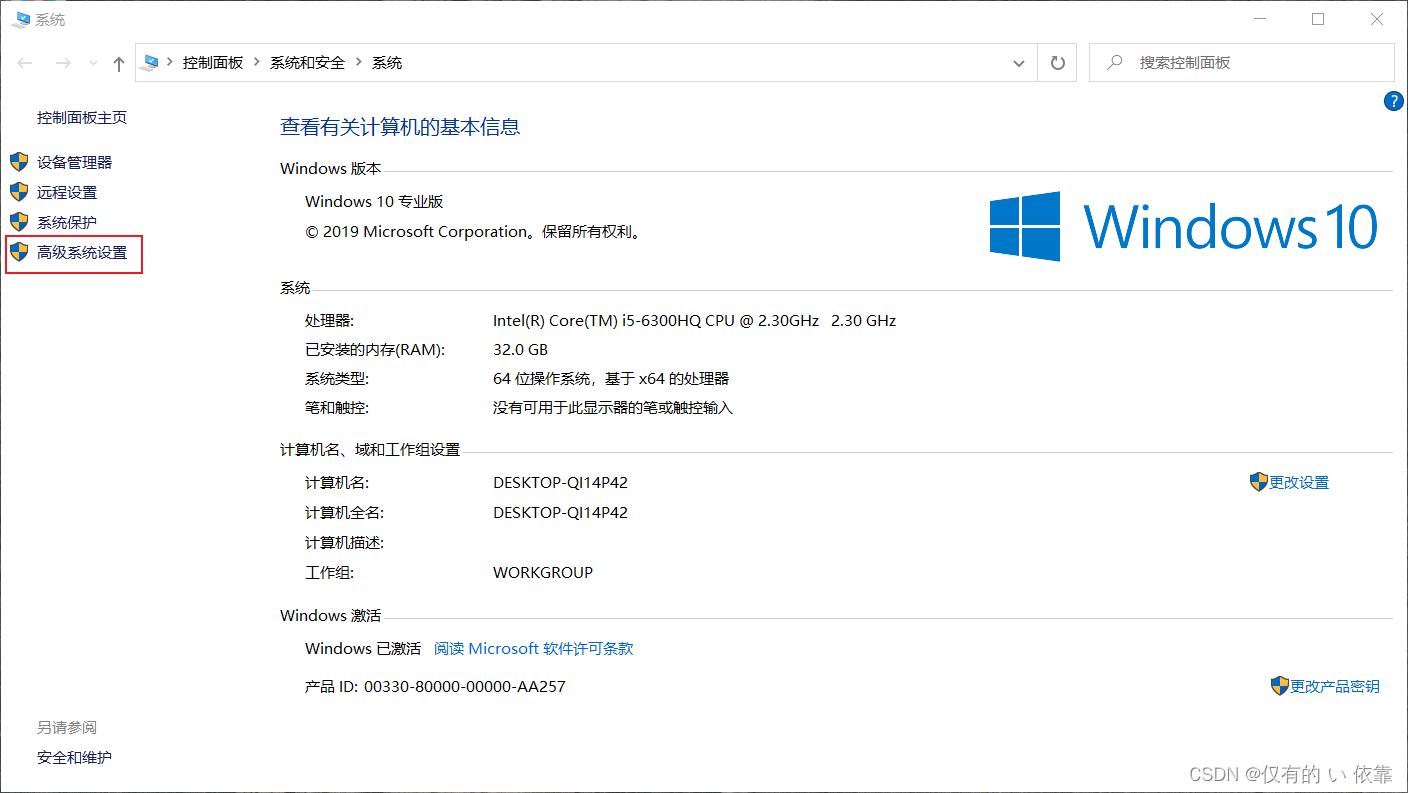
- 选择环境变量,选择系统变量Path,点击编辑
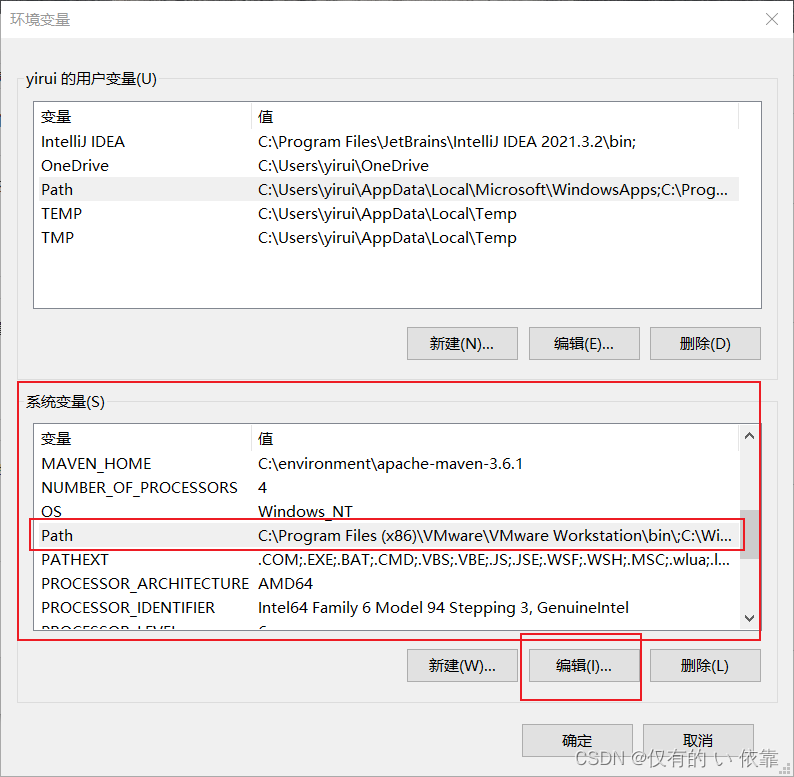
- 将解压的目录下的bin目录加到里面
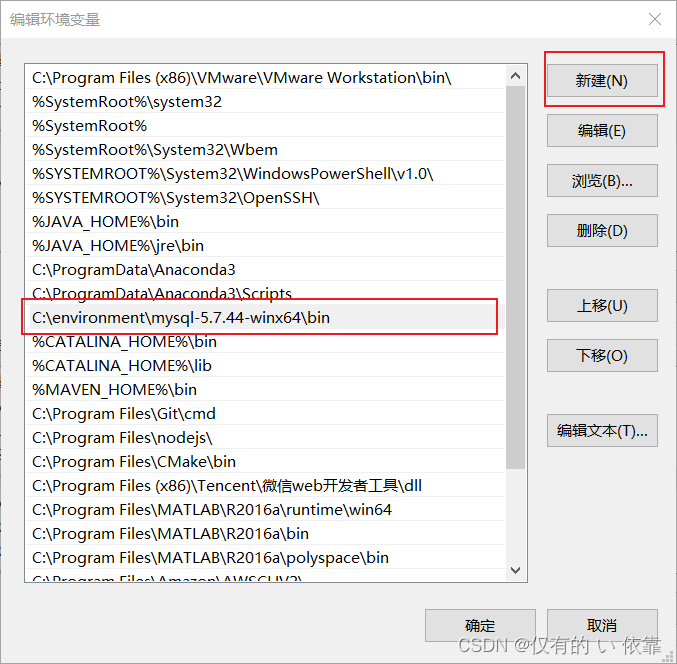
这一步要注意,看看有没有其它MySQL的环境变量。如果有,说明之前安装过,记得把之前的删掉。
3.5 命令行初始化
- 先进入到刚刚解压目录下的bin目录下,也就是我们刚刚所设置的环境变量的那个目录。
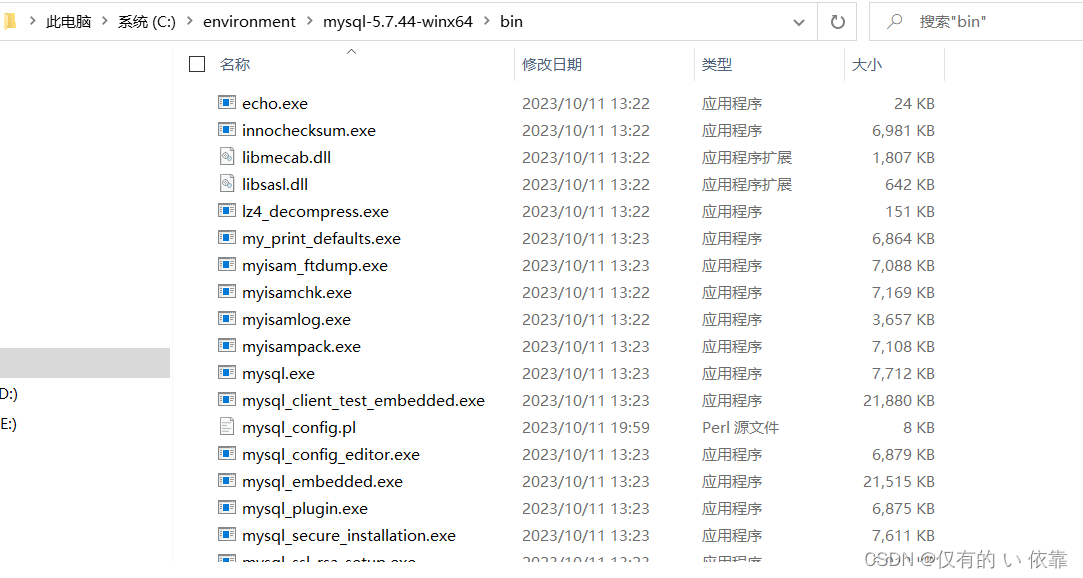
- 管理员身份打开PowerShell,切换到我们刚刚配置的环境变量的那个路径下
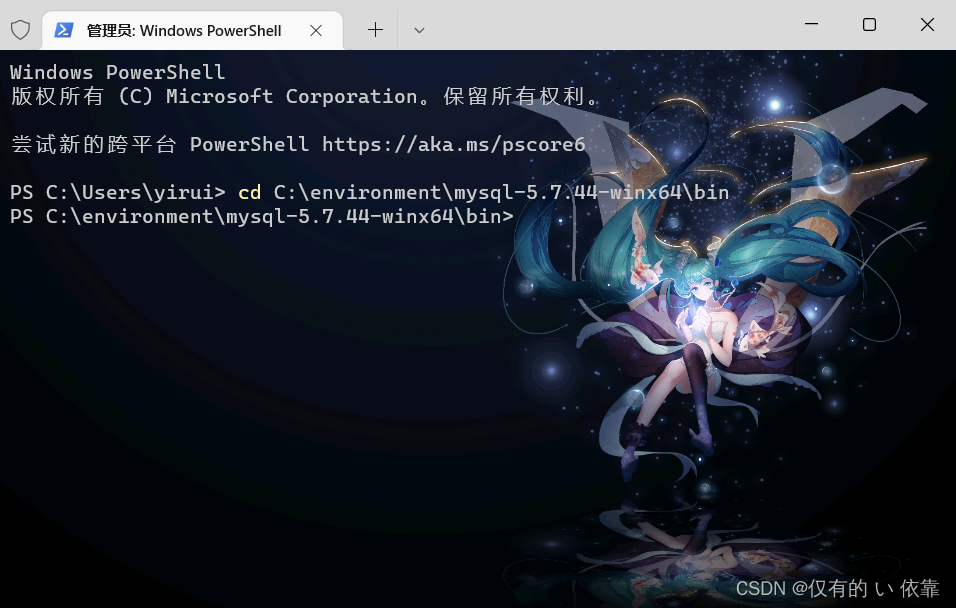
- 执行命令:.\mysqld --initialize-insecure,它的作用是初始化数据库,并将root用户的密码设置为空(root密码后面我们会另外设置,所以这一步不要急)
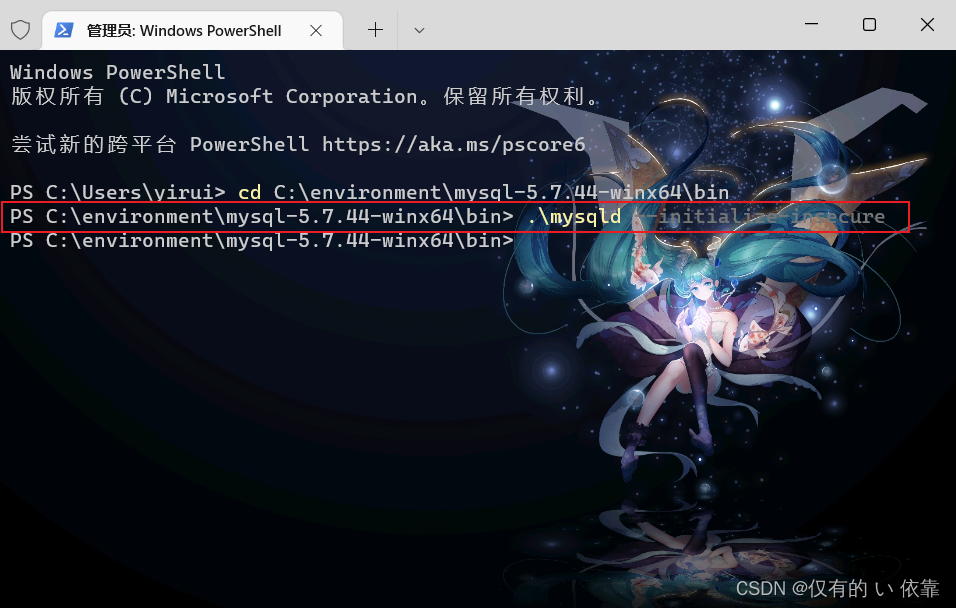
初始化完成后,MySQL安装目录下就会出现一个data的文件夹,这个文件夹其实就是我们数据库保存数据的地方。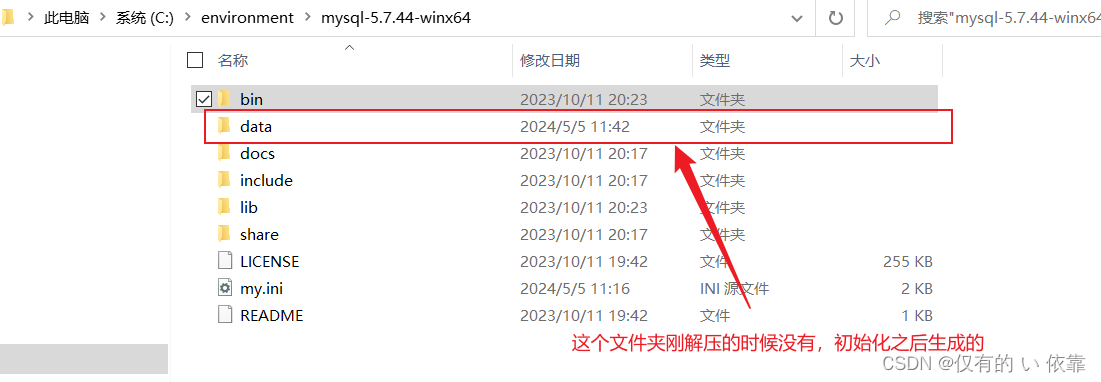
- 继续输入指令:.\mysqld install [服务名],这个服务名是自己指定,一般设置为mysql或者mysql80。作用就是为Windows系统安装MySQL服务。
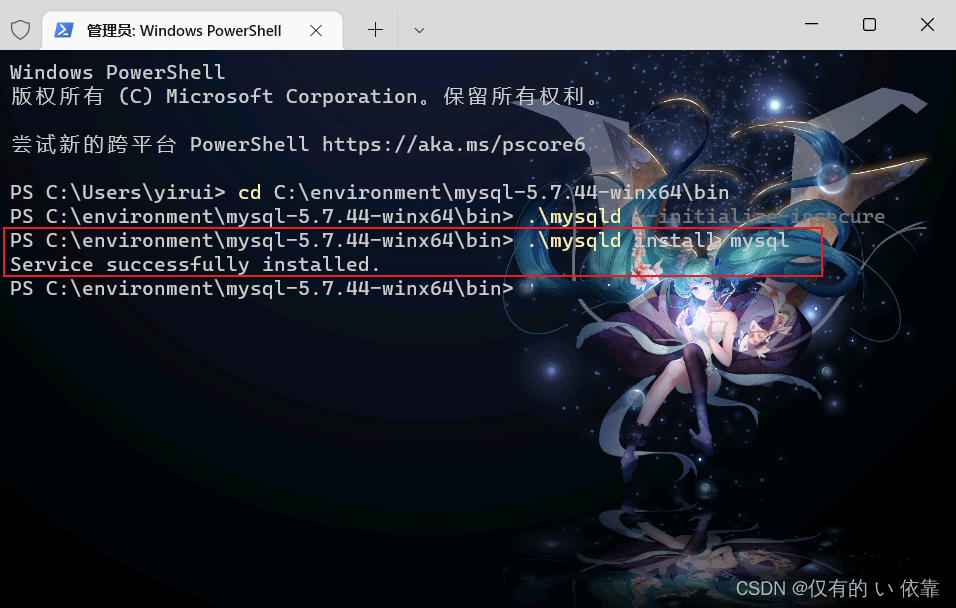
经过上述步骤,MySQL就已经安装好了,下面介绍一下怎么启动和关闭MySQL。
MySQL启动和关闭
1.启动MySQL
- 打开Power Shell,输入命令net start [服务名],这个服务名就是我们上面自己设置的(如果是下载器安装的MySQL,那就是在安装界面设置的,如下图的MySQL80)
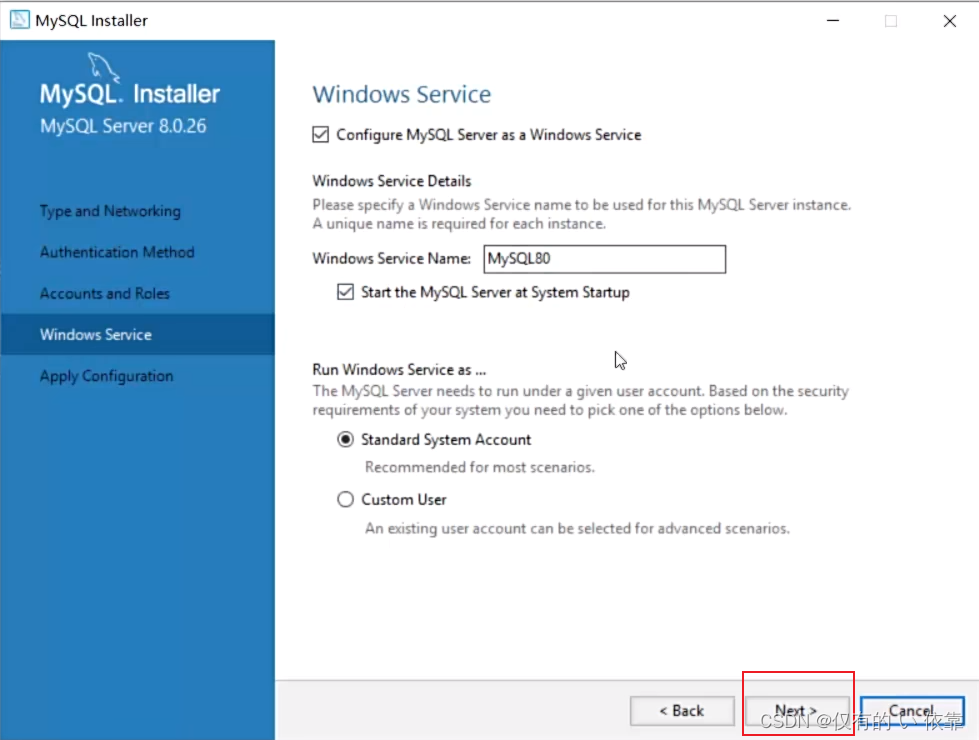
我是通过压缩包安装的,设置的服务名称是mysql,所以我启动的界面如下图所示: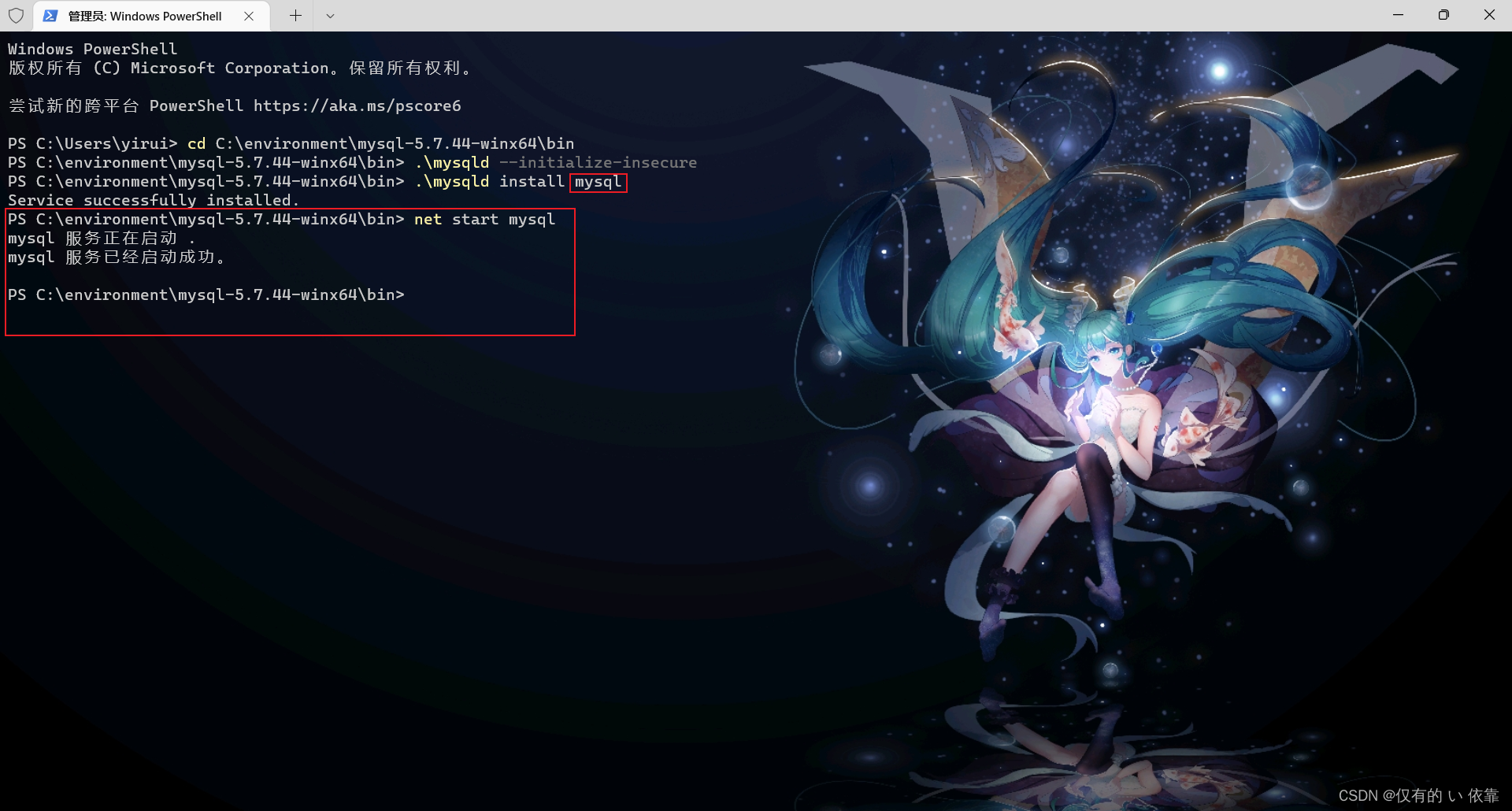
- 启动mysql之后,由于我在初始化时还没有对root用户的密码进行设置,因此这里我还需要设置一下root用户的密码。(如果是下载器安装的,就没有后面这些步骤了。)
2.关闭MySQL
命令很简单,直接:net stop [服务名]